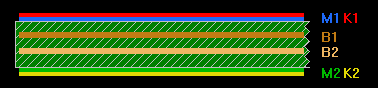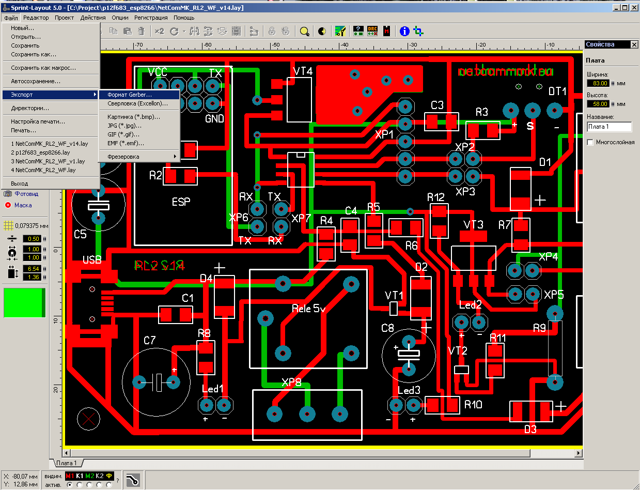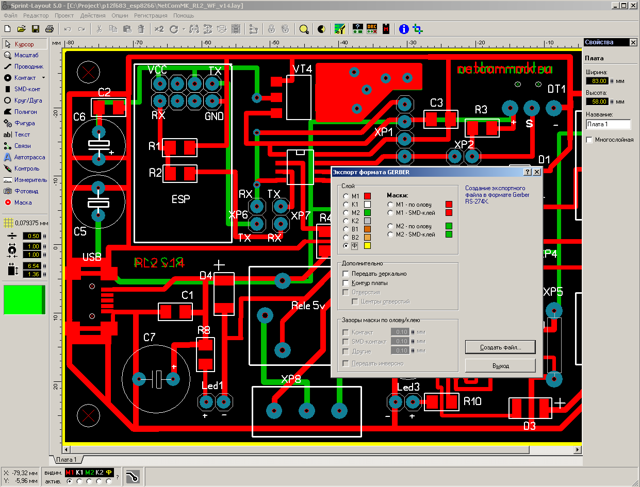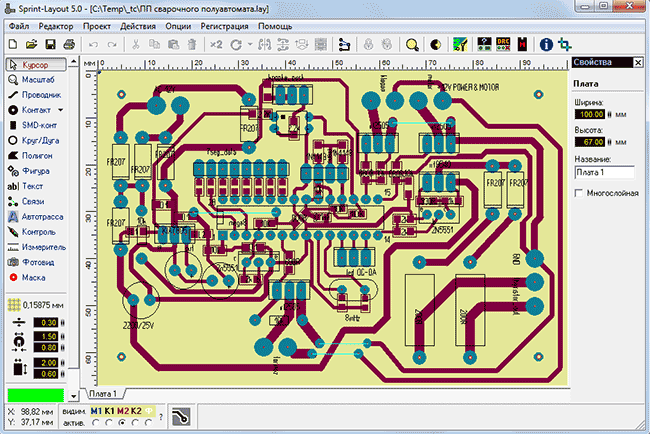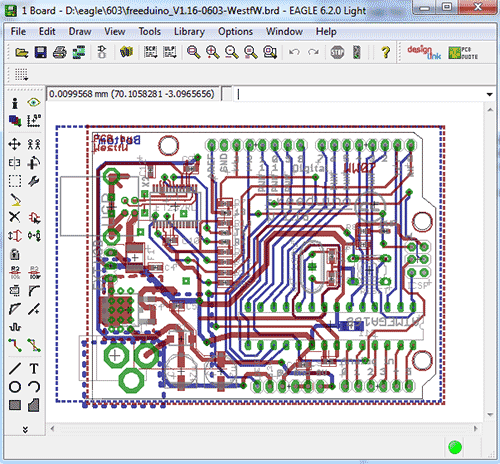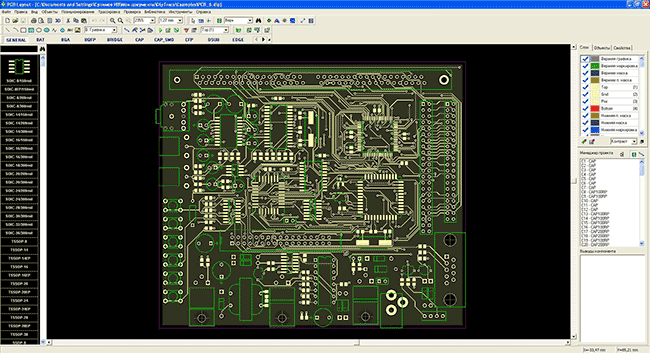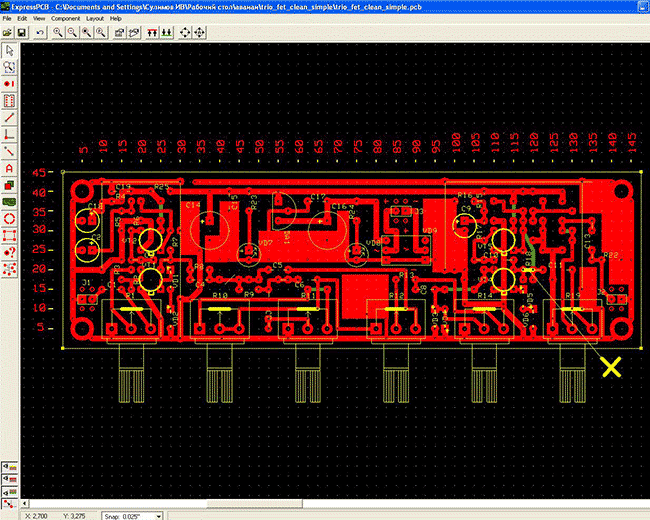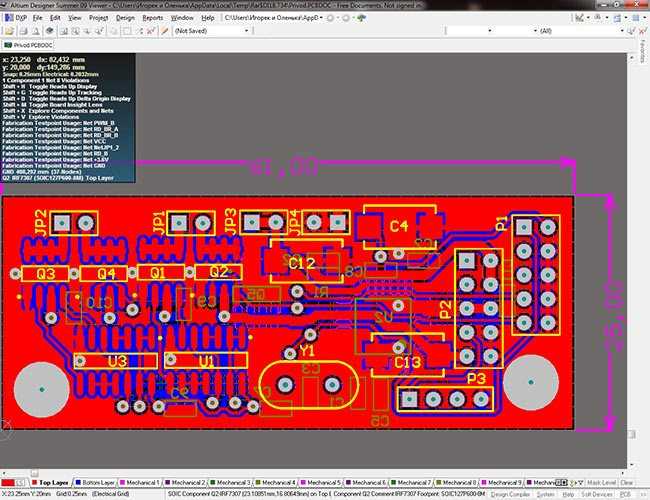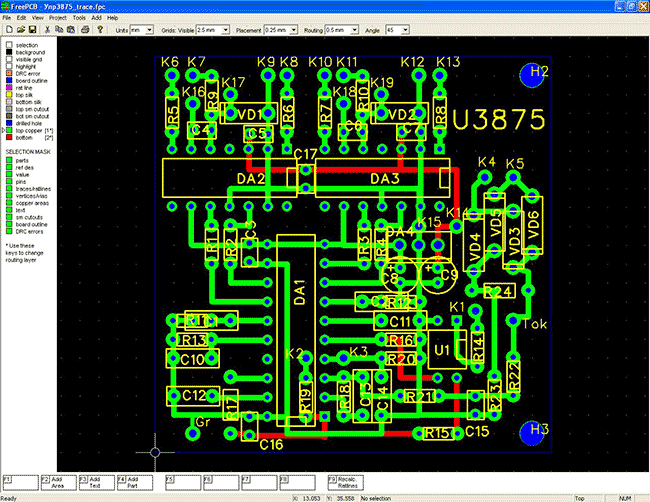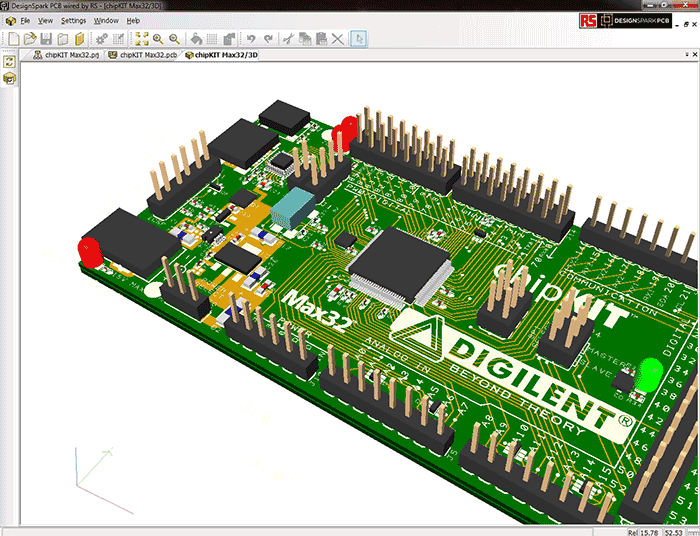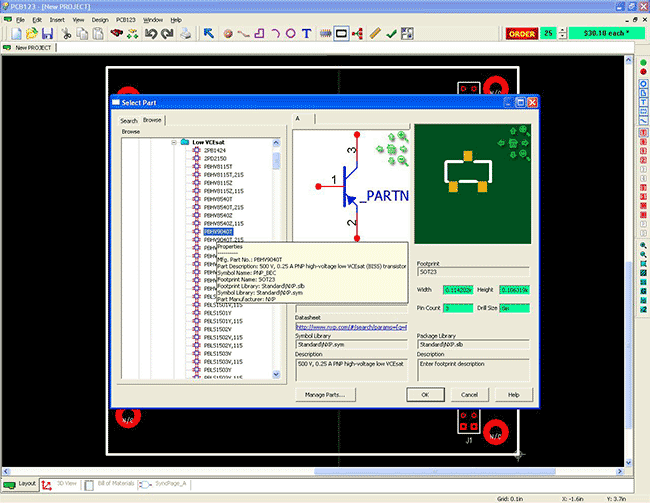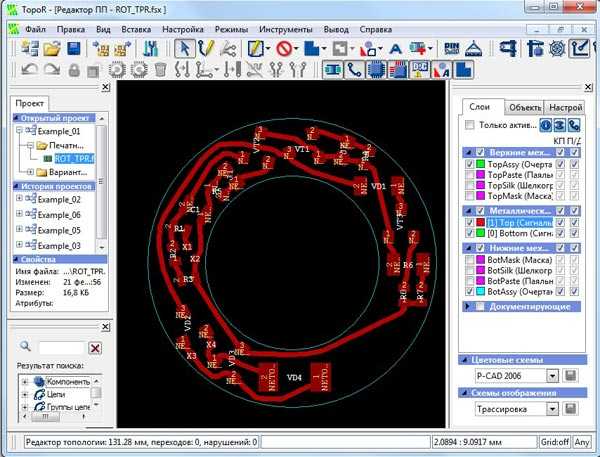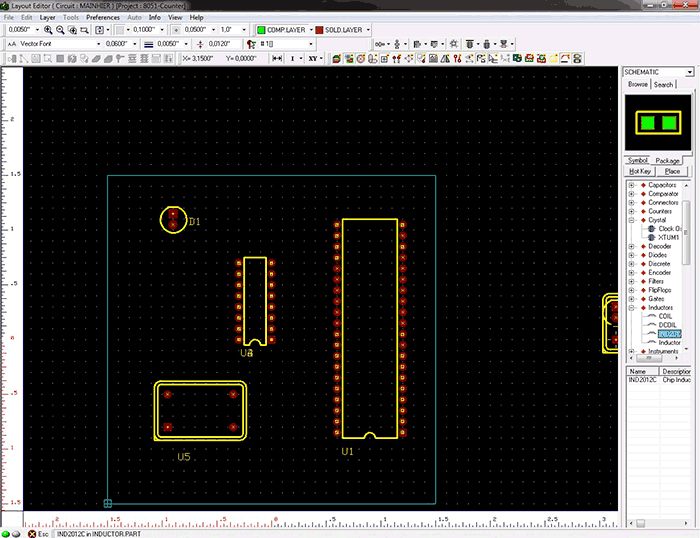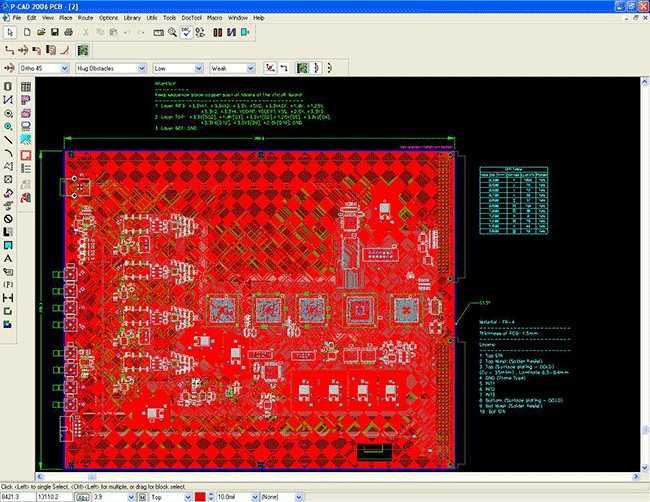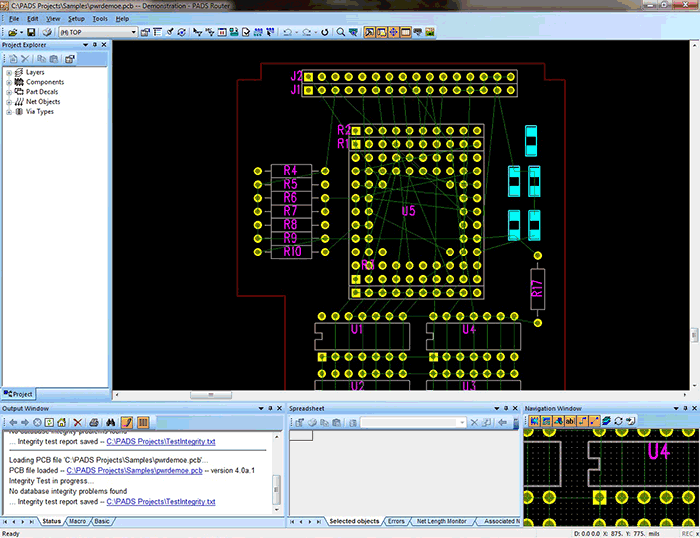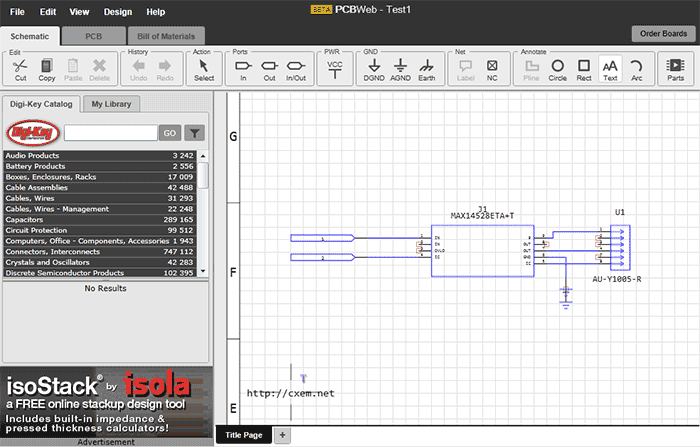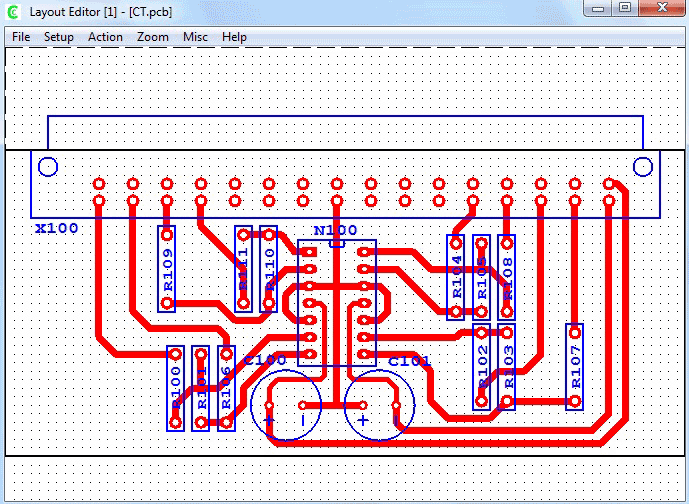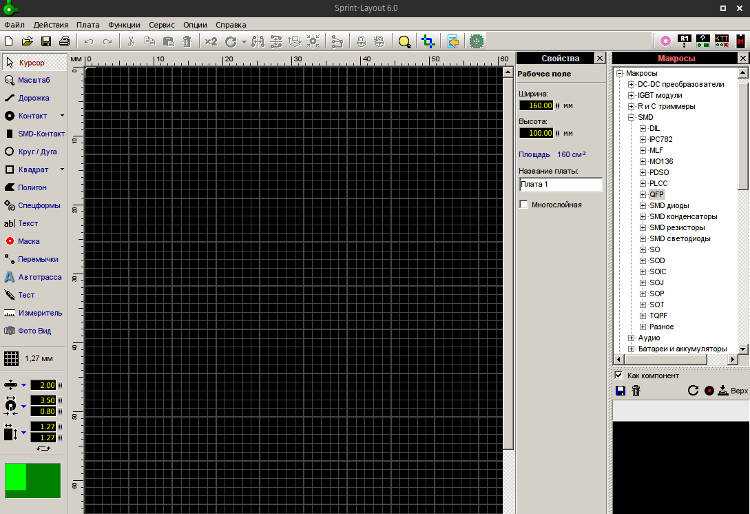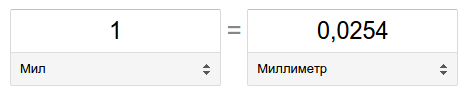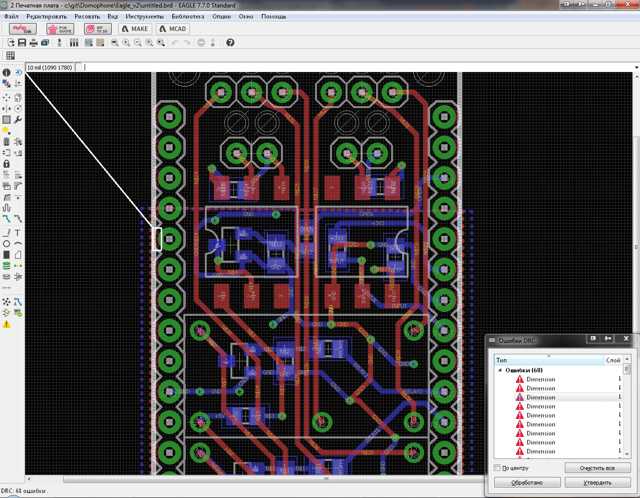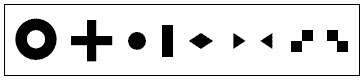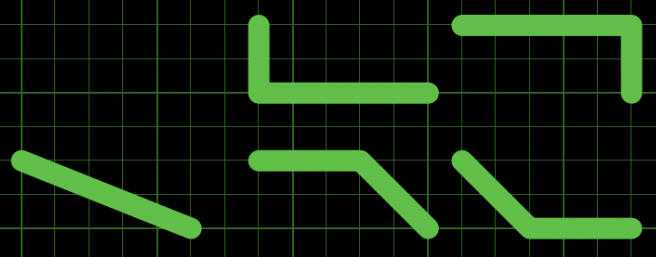Для чего нужен файловый формат.LAY?
Расширение имени файла .lay
чаще всего встречается применительно к типу файлов «Раскладка пасьянса Kyodai Mahjongg» (.lay ), связанному с разработанной компанией Cyna Games условно-бесплатной игрой в стиле пасьянс-маджонг Kyodai Mahjongg. В игре Kyodai Mahjongg файл раскладки (.lay ) представляет собой текстовый документ, в котором с помощью матрицы единиц и нулей задается взаимное начальное расположение фишек. Для использования конкретной раскладки соответствующий ей файл.lay необходимо поместить в подкаталог «Layouts» игры. Раскладка может быть создана любым игроком Kyodai Mahjongg, а на официальном сайте игры для загрузки доступна коллекция, состоящая из более чем сотни различных раскладок пасьянса Kyodai Mahjongg (.lay ).
Помимо этого, расширение .lay
является обозначением типа файлов «Разводка печатной платы Sprint-Layout» (.lay ), принадлежащего программе Sprint-Layout — условно-бесплатному средству разработки печатных плат компании ABACOM. Файл.lay представляет собой схему топологии печатной платы, выполненную и сохраненную в среде Sprint-Layout. Это редактируемое двоичное хранилище точек расположения электронных компонентов схемы и их соединений. В среде Sprint-Layout печатные платы (.lay ) можно экспортировать в виде стандартных файлов GERBER, Excellon и HPGL для последующей передачи изготовителю. Кроме полной версии программы, любой файл с разводкой печатной платы.lay можно просмотреть и распечатать с помощью бесплатно предоставляемой ABACOM утилиты Sprint-Layout Viewer.
Применительно к пакету моделирования микроконтроллеров S7-PLCSIM компании Siemens расширение .lay
является обозначением типа файлов «Компоновка рабочего пространства S7-PLCSIM» (.lay ). Среда S7-PLCSIM позволяет сохранять расположения окон и панелей в виде компоновок (.lay ), а затем загружать их для восстановления ранее сохраненных рабочих пространств. Файлы.lay отличаются от сохраненных моделей микроконтроллеров (.plc) и могут использоваться совместно.
В рамках Pro/ENGINEER — предшественника семейства САПР Creo компании PTC — расширение .lay
используется для обозначения типа файлов «Концепция компоновки Pro/ENGINEER» (.lay ). Здесь файл.lay содержит список ключевых параметров и условий, необходимых для корректного представления конструкторского проекта. Концепции компоновки (.lay ), также именуемые «записками», обычно создаются с помощью утилиты Pro/NOTEBOOK и привязываются ссылками к проектам деталей или сборок Pro/ENGINEER.
Известная коммерческая среда трехмерного моделирования под названием Rhinoceros (Rhino) компании Robert McNeel & Associates использует расширение .lay
для обозначения файлов состояния слоев. Файл состояния слоя (.lay ) — это текстовый документ формата CSV, в котором в виде полей указаны различные параметры конкретных слоев. Такие файлы состояния используются в среде Rhino для сохранения и быстрого восстановления настроек слоев.
В другой своей роли расширение .lay
относится к типу файлов «Связанные данные Tecplot» (.lay ), принадлежащему коммерческой программе визуализации данных Tecplot 360 компании Tecplot, Inc. Такой файл связанных данных (.lay ) является текстовым документом со ссылками на внешние источники исходных данных для визуализации программой Tecplot. Файлы LAY отличаются от файлов упакованных данных (.lpk) тем, что последние вместо ссылок содержат двоичные данные.
Кроме того, расширение .lay
служит для обозначения файлов разметки данных DVD (.lay ), создаваемых программой Apple DVD Studio Pro в операционных системах Apple Mac OS X в рамках любого проекта DVD. Здесь, файл.lay (напр., «VOB_DATA.lay «) представляет собой вспомогательный файл, описывающий фактическое расположение данных в процессе подготовки к записи на физический DVD-носитель. Такие файлы выполняют служебные функции и не записываются на DVD-диски, созданные данной программой.
FreePCB
Бесплатная программа с открытым исходным кодом, предназначенная для редактирования печатных плат (Рисунок 5). При создании программы ставилась задача сделать ее максимально простой в изучении и использовании, но способной обеспечить профессиональное качество разработки. Сама FreePCB рассчитана только на ручную разводку плат, однако позволяет использовать доступный в сети автотрассировщик FreeRouting.
Вот некоторые особенности программы:
- операционная среда – Microsoft Windows;
- поддержка от 1 до 16 слоев;
- максимальный размер печатный платы 1524×1524 мм;
- в большинстве функций допустимо использование как дюймовых, так и метрических единиц измерения (mils или мм);
- библиотеки корпусов, любезно предоставляемые компаниями Design International, PCB Matrix и IPC;
- заливка полигонов;
- редактор и Мастер для создания и модификации посадочных мест компонентов;
- импорт списка соединений из симулятора LTspice;
- импорт/экспорт списков цепей в PADS-PCB;
- экспорт файлов топологии в расширенный формат Gerber (RS274X) и файлов сверления в формат Excellon;
- проверка соблюдения проектных норм;
- автосохранение.
 |
|
| Рисунок 5. | FreePCB — распространенное приложение для разработки печатных плат. |
Слои в Sprint Layout
SL позволяет рисовать многослойные печатные платы. Для домашних целей ты вряд ли выйдешь за пределы 2-слойной платы. Но если будешь заказывать на производстве, то Sprint Layout имеет необходимые возможности для отрисовки платы с несколькими слоями. Всего их семь: два внешних медных слоя (верх и низ), два слоя под шелкографию для внешних слоёв, два внутренних слоя, и один непечатный слой для отрисовки контура платы.
Работа со слоями схожа работе со слоями в Фотошопе или GIMP (Если не пользовался gimp, то рекомендую. Он как фотошоп, только бесплатный): можно располагать дорожки в разных слоях, включать и отключать слои и т.д. Переключение рабочего слоя и управление видимостью производится в нижней части рабочего поля с помощью вот такого элемента управления:
Каждый слой в SL имеет своё назначение:
- М1 — верхний слой
- К1 — маркировка элементов верхнего слоя
- В1 — внутренний слой
- В2 — ещё один внутренний слой
- М2 — нижний слой
- К2 — маркировка элементов нижнего слоя
- О — слой для отрисовки контуров платы
При создании своей платы тебе следует помнить, что текст и элементы в слое М2 должны быть отраженными. Обычно SL автоматически делает текст отраженным, но все равно следует время от времени проверять.
Во время работы в SL всегда активен только один слой. Именно на этот слой будут расставляться все контактные площадки и дорожки. Во время работы с этим слоем все остальные слои считаются неактивными — дорожки и контакты на них изменять нельзя.
Получение рисунка печатной платы в gerber формате из проекта Sprint-Layout

Программа Sprint-Layout, представляет собой специализированный графический редактор для ручной разводки печатных плат и на нашем сайте есть две статьи, автор Игорь Безверхний, с описанием программы.
Программа популярна особенно среди начинающих радиолюбителей и многие ее используют для изготовления печатных плат «утюжным» и др. ручными методами. По разным причинам настает время, когда хочется сделать печатную плату в промышленном исполнении и начинаешь задумываться как и где заказать.
На самом деле нет ничего сложного, как кажется на первый взгляд. Практически все производители принимают заказы для изготовления печатных плат в том числе и в gerber формате. Программа Sprint-Layout позволяет экспортировать в данный формат.
Теперь рассмотрим как это сделать в версии Sprint-Layout50, в более старшей версии немного по другому и остановимся в конце статьи.
Создаем папку с названием вашего проекта.
Как правило в последствии, в следующих заказах, приходится вносить небольшие изменения и что бы не запутаться к названию неплохо добавлять версию, например «проект_v10», следующий «проект_v11» и т.
д.. Название файлов слоев рисунка печатной платы то же необходимо называть понятными именами, к примеру верхний слой меди будет «проект_v10__copper_top».
Открываем свой проект и заходим в меню Файл->Экспорт->Формат gerber.
Выбираем слой М1 и нажимаем «сохранить файл». Добавляем к названию «copper_top» (верхний, медь) .
Выбираем слой М2, снимаем галочку «Передать зеркально» и нажимаем «сохранить файл». Добавляем к названию «copper_bottom» (нижний, медь).
Выбираем слой маски М1, зазоры везде 0.10 и нажимаем «сохранить файл». Добавляем к названию «mask_top» (верхний, маска).
Выбираем слой маски М2, снимаем галочку «Передать зеркально» и нажимаем «сохранить файл». Добавляем к названию «mask_bottom» (нижний, маска).
Выбираем слой контура Ф и нажимаем «сохранить файл». Добавляем к названию «outline» (контур платы).
Выбираем слой К1 и нажимаем «сохранить файл». Добавляем к названию silkscreen_top (верхний, компоненты (шелкография)).
Программы для проектирования печатных плат
Sprint-Layout Программа с простым и понятным интерфейсом предназначена для конструирования печатных плат, имеющих невысокую сложность. Используется любителями радиоэлектроники при создании плат для электронных устройств с целью автоматизации процесса проектирования.
Eagle Популярная компьютерная программа, специально созданная для новичков и любителей радиоэлектроники. Позволяет вычерчивать принципиальные электрические схемы и печатные платы не выше средней сложности.
DipTrace Отечественная русскоязычная программа предназначена как для профессионалов, так и радиолюбителей. Применяется для создания плат в ручном или автоматическом режиме. Распространяется в 2 версиях — бесплатной (с ограничениями) и платной.
ExpressPCB Бесплатная, простая в изучении и работе программа предназначена для ручного конструирования плат, имеющих малую и среднюю сложность. Имеется возможность помимо встроенной библиотеки электронных компонентов, создавать собственную базу, что сделало ее популярной среди радиолюбителей.
Altium Designer Профессиональное программное обеспечение для создания широкого спектра электронных плат и устройств различной сложности. Позволяет на высоком уровне осуществлять разработку и проектирование печатных плат. Применяется во многих отраслях промышленности, занимающихся электронными устройствами.
FreePCB Программный продукт, который широко используют профессионалы при разработке и конструировании печатных плат различной сложности. Распространяется бесплатно, что позволяет использовать ПО на многих предприятиях народного хозяйства и в частных компаниях, которые занимаются выпуском электронных устройств.
Kicad Бесплатная русскоязычная профессиональная программа, позволяющая разрабатывать печатные платы и электрические схемы малой, средней и высокой сложности. Создавать платы и размещать на них компоненты можно в ручном и автоматическом режиме.
DesignSpark PCB Бесплатная программа, которая позволяет разрабатывать электрические схемы и печатные платы электронных устройств на профессиональном уровне. Программа снабжена мощной библиотекой электронных компонентов и имеет функцию автотрассировки.
PCB123 Программный продукт с помощью которого любители и профессионалы могут осуществлять проектирование и разработку схем и плат любой сложности с созданием трехмерного изображения. Программа распространяется бесплатно.
TopoR Платная высокопроизводительная программа, выпущенная отечественным производителем, предназначена для проектирования и изготовления плат любой сложности. Внешний вид получаемой платы можно наглядно увидеть на трехмерном изображении, которое можно построить в этой же программе.
EDWinXP Платное профессиональное программное обеспечение, применяемое для проектирования плат и разработки электронных устройств различной сложности. Программу можно загрузить и бесплатно, но время действия такой программы ограничено (14дней).
P-CAD Мощная и одна из самых первых профессиональных автоматизированных программ по проектированию печатных плат. Позволяет проектировать платы любой сложности. В настоящее время используется версия программы, которая была выпущена в 2006 году.
Mentor Graphics PADS Платная профессиональная программа, создана для проектирования как легких, так и сложных односторонних, двухсторонних и многослойных плат. Функции, которые имеются в программе, позволяют моделировать, проводить различные проверки и полностью подготовить плату к производству. Существует ознакомительная версия программы, которая ограничена количеством дней ее применения (30).
PCBWeb Бесплатное программное обеспечение предназначено для вычерчивания принципиальных электрических схем и создания печатных плат в автоматическом режиме. Имеется библиотека электронных компонентов и возможность создавать эти компоненты самостоятельно с помощью специального редактора.
CometCAD Программное обеспечение предназначено для автоматизации процесса проектирования создания плат и принципиальных электрических схем. Применяется при проектировании электронных устройств различной сложности как специалистами, так и любителями. Программа может быть установлена для ознакомительной версии и приобретена за деньги.
Comments are now closed for this entry
Общий вид и рабочее поле
Я рекомендую найти дистрибутив этой программы и самостоятельно ознакомиться с окнами и свойствами программы. Это поможет быстрее её освоить.
Сама программа выглядит как обычное windows-приложение: сверху находится полоска с меню программы (файл, действия, плата, функции, сервис, опции, справка). Слева находится панель с инструментами, которые используются при рисовании печатной платы. Справа находится окошко, в котором выводятся свойства: рабочего поля, конкретной дорожки, конкретной группы дорожек и т.д. Т.е. если ты выделишь на ПП какой-нибудь объект, то его свойства отобразятся в окне справа. Еще чуть правее окна с «Свойства» располагается окошко «Макросы». Макросы — это удобный инструмент для группировки и переиспользования ранее нарисованных деталей или частей платы. На них я остановлюсь подробней, так как они несказанно экономят время и снижают кол-во ошибок на плате.
Рабочее поле
Черное поле в сеточку — это рабочее поле. Именно там ты будешь расставлять контактные площадки, отверстия для радиодеталей и проводить между ними дорожки. У поля тоже есть некоторые свойства. Из очевидных — длина и ширина. Размер поля определяет максимальный размер ПП. При этом ширина и длина задаются в миллиметрах
Это важное уточнение, так как размер клетки сетки задаётся по умолчанию не в миллиметрах, а в mil (т.е. не метрических, а дюймовых ед
измерения):
Эта странная мера длины пришла к нам из Англии и равняется 1/1000 дюйма:1 мил = 1⁄1000 дюйма = 0,0254 мм = 25,4 микрона
Мил весьма активно используется в электронике, но в Sprint Layout можно настроить отображение сетки и в мм. Устанавливай так, как тебе будет удобней. Мил более мелкая мера и поэтому позволяет более точно позиционировать элементы печатной платы на рабочем поле.
Рисуем платы в Sprint-Layout правильно с первых шагов
Спасибо, Александр, за статью – затронули важную тему! Многие из нас наталкивались на «безымянные» платы как на первом фото в статье, особенно много их на форумах (из серии «а я развёл вот так!»). Иногда скачиваешь в таком сообщении 2 — 3 прикреплённых файла (а они зачастую архивом), а там в каждом файле отдельная плата. Ребята! Вот в Exel’е мы же умеем работать со страницами, а в Sprint-Layout почему мало у кого получается? Ведь принцип-то одинаковый. И исправить элементарно: кликаем на закладке платы (справа внизу над переключателем слоёв) правой кнопкой мыши и выбираем «Новая плата…» либо вверху на панели команд выбираем «Проект > Новая плата…».
Макросы и библиотеки элементов
Каждый электронный компонент имеет свои габариты, своё количество выводов и т.д. Не будешь же ты каждый раз на глаз их рисовать, тем более, что для этого существуют макросы и целые библиотеки макросов с уже выверенными и заготовленными компонентами.
Макросы — это такой небольшой кусочек ПП платы, который ты можешь использовать многократно. В Sprint Layout в макрос можно превратить всё, что угодно, а затем многократно повторно использовать в других проектах. Очен полезно и удобно.
Макросы можно объединять в библиотеки. При этом библиотека — это всего лишь обычная папка, в которую навалена куча макросов, которые связаны между собой какой-нибудь логикой. Например, это smd резисторы или советские операционные усилители и т.д. Располагаются макросы и библиотеки чаще всего в корневой папке программы SprintLayout/MAKROS/
Процесс создания макроса очень прост:
- Расставляем контакты
- В слое маркировки рисуем графическое обозначение компонента
- Сохраняем макрос
Перестаньте травить печатные платы дома — заказывайте их на производстве

Ну, начнем с того, что Eagle CAD (далее буду иногда называть его Орлом) — сама по себе программа платная, но есть бесплатная версия с ограничениями. На один проект допускается рисовать не более 2х листов схемы и разводить не более 2х слоев платы площадью до 80 см2. Мне пока что хватает. Зато всегда пользуюсь актуальной версией с сайта производителя, а не каким-то ломаным старьем.
Учить работать с программой я не буду, для этого есть хорошие статьи от DiHalt’а (ссылка будет в конце статьи), а лишь быстро пробегусь по тому, что нужно сделать для заказа плат.
Разводка платы и DRC контроль
Перед началом разводки необходимо ознакомиться с нормами, которые допускает производитель при изготовлении — это минимально допустимые размеры и зазоры. От них зависит, насколько корректную плату вы получите. Для начала разводки главное среди них это минимальный размер дорожки и переходного отверстия. Производители всегда указывают свои технологические возможности на сайте и почти все сейчас делают дорожки от 6 mil (0,150 мм). Конечно возможно и меньше, но чаще это будет дороже. Советую не мельчить и разводить покрупнее — вам же будет потом удобнее.
Допустим, вы худо-бедно развели печатную плату. Теперь необходимо проверить зазоры в автоматическом режиме по всей плате. Производители иногда прикладывают файлы для их контроля в разных программах.
Вот, например, OSH Park подготовил свои нормы в файлах для скачивания. В принципе, по этим нормам можно заказывать и у других производителей, везде технологические возможности примерно одинаковые.

Жмем Проверить и получаем кучу ошибок. По каждой ошибке можно посмотреть место, где она вызвана, и принять решение: либо исправлять, либо забить и ничего не делать. Заказ плат процедура простая: что нарисуешь, то и получишь, задача программы лишь подсказать тебе слабые места.
Выгрузка на сайт производителя
Все производители принимают платы в виде gerber файлов, но бывают приятные исключения. Например, тот же OSH Park позволяет загружать прямо *.brd файл из Орла или *.kicad_pcb из программы KiCAD с последующим просмотром получившегося результата.
CAM processor
Вернемся к gerber файлам. Для генерации этих файлов из Орла, необходим так называемый CAM процессор. Это файл, в котором настраивается какие слои в какой файл выводить. Вы конечно можете настроить вывод сами по тем же требованиям с сайта производителя, а можете воспользоваться готовым, если найдете. 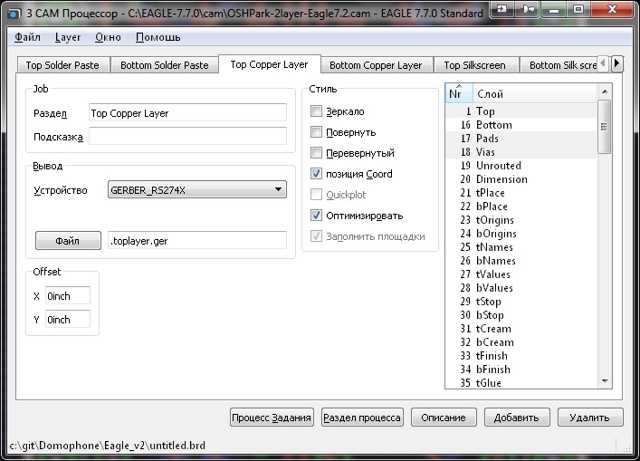
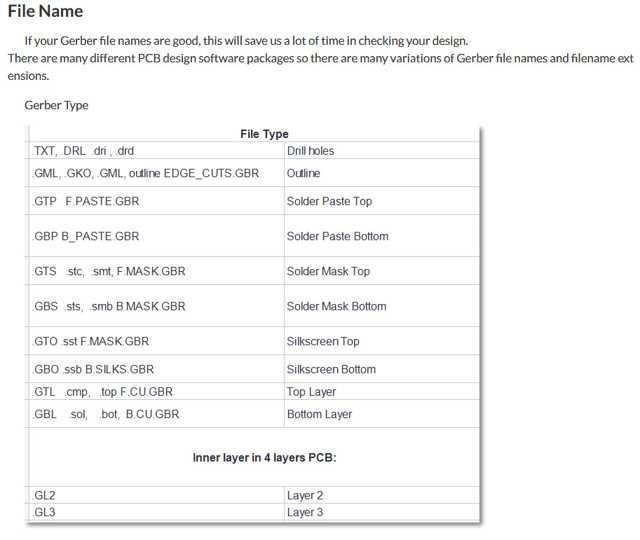
Предварительный просмотр gerber файлов
Прежде чем оплачивать заказ не будет лишним посмотреть, как сгенерировались ваши файлы. Возможно, там съехал слой шелкографии или поехали шрифты (самая частая проблемы, всегда пишите векторными шрифтами).
Для этого есть разные бесплатные online сервисы или программы. Файлы загружаются в zip архиве. Иногда функция просмотра встроена прямо в форму заказа платы. Так, например, EaseEDA имеет свой просмоторщик.
Ну а как оплатить заказ, я уж думаю, сами разберетесь
Благодарю за внимание
Ссылки:
1. Работа в Eagle Cad — цикл статей от DiHalt’a
Простая программа для рисования печатных плат на русском
Разработка схем и плат
Пpекpасная пpогpамма.Для небольшого количества коpпyсов очень yдобна.Hо если и это слишком много есть пpогpамма SmartWork.Работает не с библиотекамиэлементов а с коpпyсами,есть возможность копиpования блоков и элементыавтоpазводки.
Операционная система: Windows 7, Vista, XP Интерфейс: Русский
Sprint-layout_6.0 простая программа для создания двухсторонних и многослойных печатных плат. Программное обеспечение включает в себя многие элементы, необходимые в процессе разработки полного проекта. В нее включены такие профессиональные возможности, как экспорт Gerber- файлов или HPGL-файлов, в то время как основа программы Sprint-Layout была сохранена.
В архиве имеется подборка макросов радиокомпонентов: достаточно перезаписать содержимое папки MAKROS находящийся в sprintlayout Появятся новые дополнительные радиодетали.
Макросы найдены на просторах интернета.
Макросы найдены на просторах интернета.
Панель инструментов Sprint Layout
Курсор (Esc)— обычный инструмент, который служит для выделения эелемента на ПП: отверстие или часть дорожки.
Масштаб (Z) — служит для увеличения/уменьшения размера рисунка печатной платы. Удобно, когда много тонких дорожек и надо выделить среди них какую-нибудь одну.
Дорожка (L) — используется для рисования проводящей дорожки. У этого инструмента есть несколько режимов работы. О них чуть позже.
Контакт (P) — инструмент предназначен для рисования переходных отверстий. Можно выбирать форму отверстия, а также задавать радиус самого отверстия и радиус фольги вокруг него.
SMD-контакт (S) — для проектирования ПП с использованием SMD-компонентов. Рисует контактные площадки необходимых размеров.
Круг / Дуга (R) — для отрисовки проводника в форме круга или дуги. Бывает удобен в некоторых случаях.
Квадрат (Q), Полигон (F), Спецформы (N) — инструменты для создания площадок и областей опредлённого вида.
Текст (T) — для написания текста. Можно задавать как текст будет отображен на плате: нормально или зеркально. Это помогает правильно отобразить на плате например при использовании ЛУТ.
Маска (O) — для работы с паяльной маской. По умолчанию, при включении этого инструмента, вся плата, кроме контактных площадок «покрыта» паяльной маской. Можно произвольно открыть/закрыть паяльной маской любой контакт или дорожку, нажав по ним левой кнопкой мыши.
Перемычки (С) — это виртуальная связь, которая сохраняется при любых манипуляциях с контактными дорожками, между которыми она установлена. При печати перемычки никак не отображаются, но они используются для автотрассировки.
Автотрасса (А) — простейший автотрассировщик. Позволяет по расставленным связям проложить контактные дорожки между контактами. Для того, чтобы отличить автоматически проложенные дорожки от сделанных вручную, SL рисует вдоль такой дорожки серую линию посередине.
Тест (Х) — простейший инструмент контроля. С его помощью можно подсветить одну конкретную дорожку в слое. Удобно для првоерки правильности разводки дорожек.
Измеритель (М) — удобный инструмент для измерения расстояний на чертеже платы. Измеритель показывает: координаты курсора, изменение координат курсора по Х и Y, расстояние между начальной и конечно точками и угол наклона дигонали прямоугольника, построенного по начальной и конечной точкам измерителя.
Фото вид (V) — показывает как примерно должна выглядеть твоя плата после изготовления промышленным способом.
Экспорт формата Gerber
Sprint Layout создает файл RS274-X Gerber, предназначенный для замены файла PCB при производстве. Файлы Gerber принимаются к изготовлению плат большинством производителей.
Файлы Gerber необходимо создавать по всем слоям (медь, шелкография, маска, контур) для передачи полной информации о плате.
Для создания экспортных файлов следует выбрать Экспорт >> В формате Gerber… в меню Файл.
- При этом откроется диалоговое окно, в котором производится выбор слоев и определение некоторых параметров:
- Слой
В этом поле следует выбрать слои, предназначенные для передачи. Каждый слой передается в виде отдельного файла Gerber.
- Формирование имени файла
- Файл Gerber для каждого слоя отображается в окне просмотра после файла предыдущего слоя. Имя каждого файла Gerber состоит из двух частей:
- Имя платы + Состав файла -> AC-DC_copper_bottom.gbr
- Имя платы + Состав файла -> AC-DC_silkscreen_top.gbr
…
- Таким образом, в первой части имени файла указывается имя платы, а во второй части — состав файла.
- Имя платы:
- Имя платы используется одно для всех создаваемых файлов Gerber и автоматически включается в состав имени файла Gerber.
Состав файла…
- Названия состава файла заранее предопределены. Изменить названия состава файлов можно в диалоговом окне:
- При изменении названия недопустимо изменять расширение.
- Дополнительно
- Зеркально
Зеркальное отображение слоев в выходном файле. В большинстве случаев этого не требуется.
- Контур (размер платы)
- Дополнительное включение в файл габаритов платы.
- Открыть отверстия
При этом выборе все отверстия в контактных площадках остануться свободными от покрытия медью. При ручном изготовлении платы это может оказаться полезным. Для производства это не считается необходимым, так как передается также файл сверловки.
Если отверстия имеют металлизацию, этот выбор недопустим.
Центр отверстия (0,15 мм)
Выбор этого пункта возможен только при разрешении Открыть отверстия. При этом на контактных площадках будет создана зенковка в центре отверстий диаметром 0,15 мм, что полезно при ручном изготовлении.
Перекрытие по маске припоя
Это поле активно только в случае передачи файлов масок. Выбор размеров перекрытия контактных площадок сквозного монтажа или контактных площадок SMD производится отдельно.
Фотошаблон маски по припою должен иметь некоторое перекрытие размеров контактных площадок для нормального покрытия поверхности площадок слоем припоя.
Маска SMD
В этом поле производится выбор перекрытия маской контактных площадок SMD. Этот выбор производится в случае, когда из обычных контактных площадок на плате присутствуют только переходные отверстия, которые, как правило, масок не имеют.
Директория сохранения
В этой строке отображается директория сохранения выходных файлов Gerber.
При необходимости произвести изменение пути, следует надать кнопку Изменить… .
Создать…
Все созданные файлы отобразятся в списке в нижней части диалогового окна.
Рекомендация: Перед созданием экспортного файла следует связаться с производителем для уточнения требований. Некоторые производители принимают к производству файлы формата Sprint-Layout (*.lay). В этом случае необходимость создания файловIn Gerber отпадает. Созданный файл может быть передан в исходном формате.
Маленькие хитрости при работе со Sprint Layout
№1 горячие клавиши
Несмотря на то, что щелкать мышкой по иконкам довольно удобно, у SL есть возможность практически всем управлять с клавиатуры, что повышает скорость работы.
| Стрелки Up, Down, Left, Right | Позволяет перемещать компоненты по рабочему полю на 1 шаг сетки за 1 нажатие. Если зажать ещё и Ctrl, то шаг будет 1/100 мм |
| Ctrl | Отвязывает привязку к сетке. Это позволяет, например, уменьшить шаг перемещения |
| F1-F4 | Выбор слоя. Каждая клавиша активирует соответствующий слой |
| F5-F8 | Сделать слой видимым/невидимым |
| Delete | Что-нибудь удалить на рабочем поле |
| Пробел | Позволяет переключать изгиб проводника. Всего в SL 5 видов изгиба проводящей дорожки. |
| Ctrl+С | Копировать выделение |
| Ctrl+Y | Повторить отменённое действие |
| Ctrl+Z | Отменить действие |
| Ctrl+X | Вырезать выделение. Будет помещено в буфер |
| Ctrl+V | Вставить из буфера |
| Ctrl+D | Дублировать выделение |
| Ctrl+A | Выделить все компоненты на поле |
| Ctrl+R | Повернуть выделение |
| Ctrl+H | Отразить выделение горизонтально |
| Ctrl+T | Отразить выделение вертикально |
| Ctrl+G | Объединение выделенных компонентов в группу |
| Ctrl+U | Разбиение группы на составляющие компоненты |
| Ctrl+W | Переместить выделение на обратную сторону платы |
№2 Быстрое переключение шага сетки
Я писал выше, что шаг сетки можно выбирать, но я не сказал, что клавишами с 1 по 9 можно быстро менять шаг сетки. Они легко настраиваются через «горячие клавиши» в меню настройки сеток.
№3 Каскадная установка элементов
В меню «Действия» есть интересная функция «Каскад/Каскад по кругу». Она позволяет располагать контакты или компоненты каскадом: по заданному радиусу или в виде матрицы. Очень удобно, когда надо создать много одинаковых элементов или контактных площадок, расположенных по кругу или в виде сетки.
№4 Заливка пустого пространства медью
По разным причинам иногда требуется закрыть пустое пространство на плате медью так, чтобы она не замыкалась с дорожками платы. В Sprint Layout для этих целей кнопочка внизу рабочего поля:
№5 Несколько плат на одном листе
Получить несколько одинаковых плат на одном листе можно несколькими способами. Во-первых, можно просто выделить всю плату и скопировать её столько раз, сколько требуется. Во-вторых, можно превратить такую плату в макрос и просто пользоваться макросом для копирования платы. Весьма удобно, если требуется сделать панель из плат. Правда, для передачи на производство этого делать не надо — они и сами смогут такие панели сделать. Исключением является только случай, когда требуется расположить в одном файле несколько разных плат.
№6 Установка реперных меток
Если ты вдруг планируешь не только заказать ПП на производстве, но произвести автоматический монтаж SMD-компонентов, то следует ознакомиться с реперными точками и как их устанавливать.
В общем случае реперные точки — это специальные метки на ПП, которые позволяют монтажным роботам правильно распознавать положение и рисунок печатной платы во время процесса монтажа.
Общепринятные реперные знаки выглядят так:
С помощью реперных знаков можно помогать монтажному оборудованию приавльно определять позицию самой платы на панели (если несколько одинаковых плат расположены на одной панели), конретных элементов на плате. Условно все реперные метки можно разделить на 4 группы:
- Общие реперные метки печатной платы
- Локальные реперные метки отдельных элементов
- Реперные знаки панели печатных плат
В Sprint Layout 6 есть возможность создавать реперные метки. Для этого следует на медном слое нарисовать реперную метку, затем перейти в режим редактирования маски (клавиша «О») и убрать маску над нарисованным кругом. Далее при экспорте файлов Gerber следует установить зазор для паяльной маски необходимой величины (Это не повлияет на зазор между маской и контактами, так как такой зазор настраивается отдельно, но повлияет зазоры между другими принудительно открытыми от маски элементами ПП).
№7 Как изменить вид изгиба дорожки
Для того, чтобы изменить изгиб дорожки в SL надо просто нажать пробел (выбрав перед эти инструмент рисования дорожек — L). Для рисования доступные вот такие виды изгибов:
На этом закончу, так как Sprint Layout программа очень простая (но при этом очень удобная и полезная) и ты получишь намного больше удовольствия поэксперементировав самостоятельно. Действуй!